9 Veure les diapositives Zoom
Podem definir el zoom de visualització de les nostres diapositives. El que veurem serà la diapositiva més gran o més petita en funció del % del zoom que tinguem seleccionat a la barra d’eines estàndard. Per defecte tenim seleccionat el zoom que ens mostra les diapositives en pantalla completa, que pot ser diferent per cada ordinador depenent de la configuració de pantalla que tinguem configurada. A l’exemple tenim el zoom predeterminat al 68%.
Per tal de modificar el zoom que tinguem seleccionat farem clic sobre la fletxa de la dreta del quadre “Zoom” situat a la barra d’eines estàndard, se’ns desplegarà un quadre de diàleg on veurem les diferents visualitzacions de zoom disponibles i fent clic amb el botó esquerre del ratolí sobre algun d’aquests percentatges el seleccionarem.

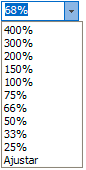
O bé farem clic sobre el menú “Ver” i seleccionarem l’opció “Zoom”.
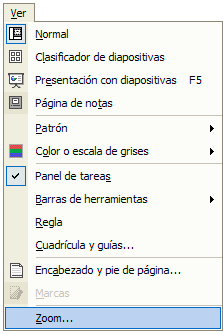
S’obrirà la finestra següent:
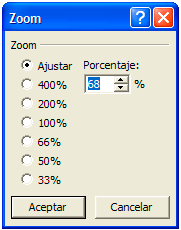
Seleccionarem el zoom desitjat fent clic sobre el cercle de l’esquerra del percentatge, també el podrem definir fent clics sobre les fletxes de l’apartat “Porcentaje:” per augmentar o disminuir el percentatge seleccionat. I farem clic sobre el botó “Aceptar”.
Recordeu que en funció del zoom que tinguem seleccionat veurem l’àrea de treball completa sense les barres de desplaçament, o bé la veurem incompleta amb les barres de desplaçament vertical i/o horitzontal actives. Aquestes ens permeten desplaçar-nos vertical o horitzontalment per tota la diapositiva fent clic sobre les fletxes que apareixen als extrems.
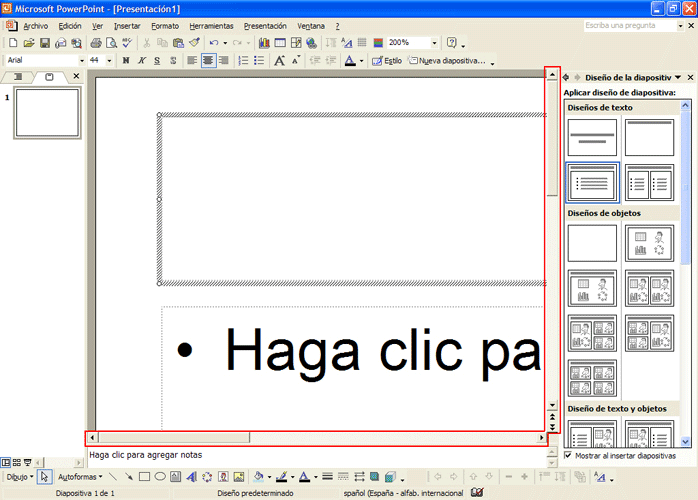


 Anar a la pàgina anterior
Anar a la pàgina anterior

 2009. Tots els drets reservats.
2009. Tots els drets reservats.